Ha egy alkalmazás elindításakor minden alkalommal nehéz lesz a Chromebookon több feladatot végrehajtani, akkor a Chrome egy újabb lapjaként is megnyílik. Még ha nem is többfeladatos, a böngészőfülek túlzott mértékű bizalmát érezheti.
Szerencsére van lehetőség arra, hogy a Chrome OS alkalmazások saját ablakukban is megnyithatók legyenek. Ezáltal nemcsak több alkalmazás könnyebbé válik a zsonglőrködésben, mert nem mindegyike elakad a böngészőjében, hanem a Chrome OS-ről is úgy érzi, mintha egy teljesen működőképes operációs rendszer lenne, ahol sok ablakot lehet elosztani az asztalon. Még jobb, ezt a trükköt használhatja arra is, hogy a kedvenc webhelyeket saját ablakként nyitja meg.
Nyissa meg az ablakot
Ha egy alkalmazást saját ablakában kíván megnyitni, először az alkalmazásindító-polcra kell csatlakoztatnia. Ehhez kattintson a Launcher gombra az alkalmazás bal alsó sarkában, és a rácsból, kattintson jobb gombbal egy alkalmazás ikonjára, és válassza a Pin-t polcra . (Az alkalmazás megnyitásához és a jobb oldali egérgombbal kattintson az ikonra a polcon, és válassza a Pin-t .)
Miután az alkalmazás a polcra került, kattintson jobb gombbal az ikonjára, és válassza a Megnyitás ablakként lehetőséget . Most, amikor elindítja az alkalmazást, megnyílik a saját ablakában, amely eltávolítja a szabványos Chrome ablak böngésző vezérlőit. Még mindig egy Chrome-ablak, de úgy érzi, hogy a saját dolog.

", " modalTemplate ":" {{content}} ", " setContentOnInit ": false} '>
Weboldalak is
Ezt a beállítást webhelyekre is alkalmazhatja. Mint korábban, először be kell ragasztania egy webhelyet a polcra. Ehhez keresse meg azt a webhelyet, amelyet saját ablakként szeretne használni. Ezután kattintson a Chrome jobb felső sarkában található hármaspontos gombra, és válassza a További eszközök> Hozzáadás a polcon lehetőséget . Adjon nevet a webhelynek (a szöveg jelenik meg, amikor az egér fölé kerül), jelölje be a Megnyitás ablakként jelölőnégyzetet, majd kattintson az Add gombra. Boom, ez a kedvenc helyed a helyeden egy helyet kap a polcon, és saját ablakként fog megnyílni.
Fordított kurzus
Egy alkalmazás polcra történő visszavonásához kattintson jobb gombbal annak ikonjára a polcon, és válassza az Eltávolítás parancsot . Ahhoz, hogy visszaállítsa a saját ablakából egy alázatos Chrome lapra, kattintson a jobb egérgombbal a Megnyitás ablakra, hogy a pipa eltűnik.

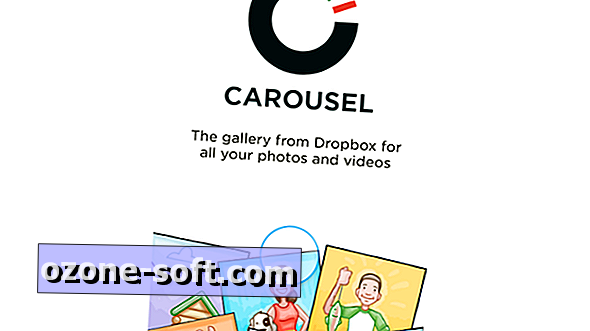











Hagyjuk Meg Véleményét